snap功能在win10 th2版本中用鼠標也很容易操作了,在電腦上二分屏還是有點用,但小編認為這個功能還是在平板上應用更廣。
1、在win10打開多窗口的情況下,先將其中一個全屏,如下圖如示,當前的窗口為PDF軟件。
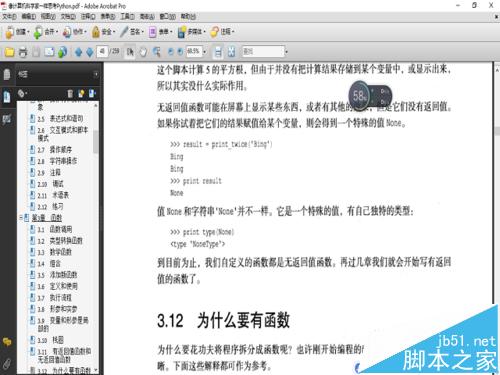
2、在PDF軟件上面的白色條框的任意位置,長按鼠標左鍵向左或者向右拖動整個應用,如下圖所示
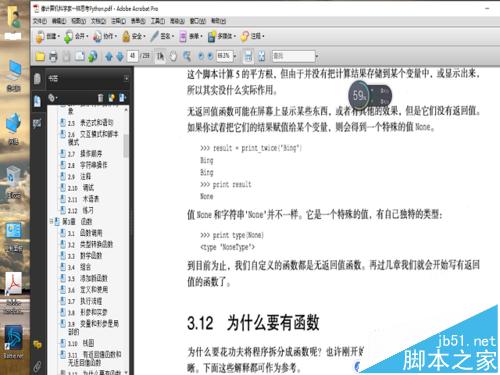
3、當PDF窗口被拖出屏幕外時,參考下圖,在當前窗口會跳出當前已打開所有應用的小窗口選擇畫面
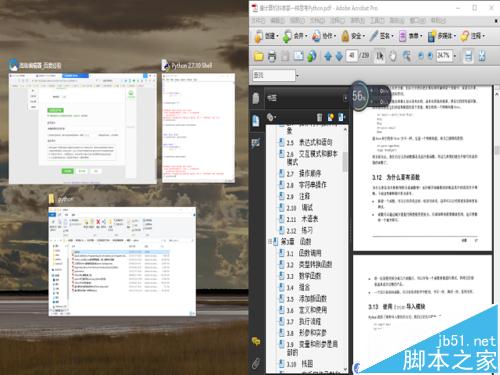
4、選擇任意一個已經打開應用的小窗口,鼠標雙擊,如下圖,這時兩個應用就會二分當前的屏幕
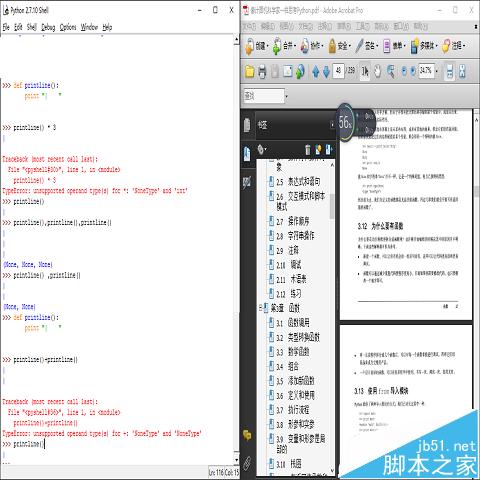
5、這裡如果將所有應用都最小化,系統仍會記住剛才應用打開窗口的大小,哪怕再點開任務欄中應用圖標,該應用也只會占用二分之一屏幕,記住剛才的顯示位置。
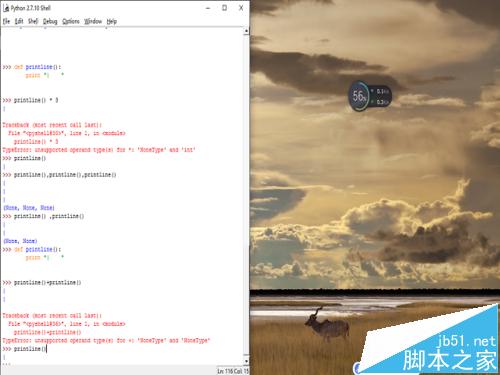
6、如果是想四分屏幕,就把應用朝當前桌面的四個角外拖拉,同理應用窗口會縮成四分之一。
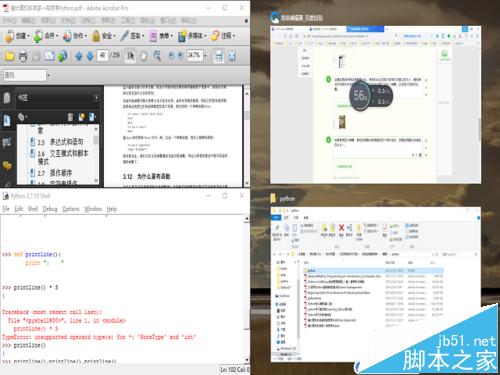
相關推薦:
win8.1高分屏的電腦出現字體模糊怎麼辦?
Mac OS X El Capitan中分屏功能怎麼用?
Win10更改高分屏高DPI字體還是模糊的兩種解決辦法
Win10正式版更改DPI高分屏後字體還是模糊?試試這個小工具